Jūs varat viegli risināt BZ2 failus, izmantojot atbilstošu failu pārvaldības rīku.
- BZ2 faili galvenokārt ir pieejami operētājsistēmās Linux un UNIX, taču jūs varat tos sastapt arī operētājsistēmā Windows.
- Lai atvērtu BZ2 failu operētājsistēmā Windows 10 vai 11, varat lietderīgi izmantot vietējos rīkus, piemēram, CMD.
- Ir vēl ātrāks veids, kā izpakot BZ2 failus. Nododiet uzdevumu īpašam rīkam, apsēdieties un atpūtieties!
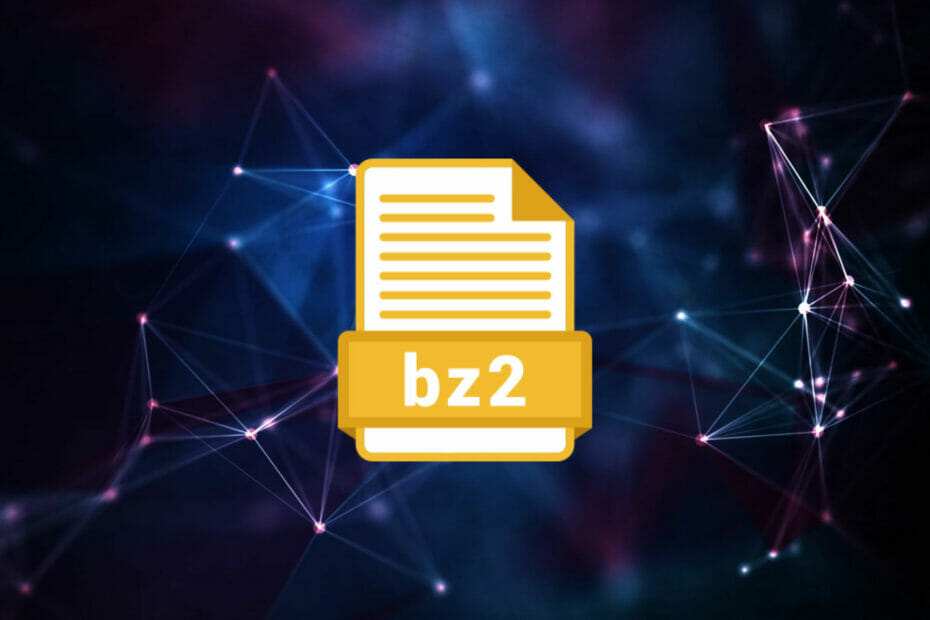
XINSTALĒT, NOklikšķinot uz LEJUPIELĀDES FAILA
Šī programmatūra nodrošinās jūsu draiveru darbību, tādējādi pasargājot jūs no izplatītām datora kļūdām un aparatūras kļūmēm. Tagad pārbaudiet visus savus draiverus, veicot 3 vienkāršas darbības:
- Lejupielādēt DriverFix (pārbaudīts lejupielādes fails).
- Klikšķis Sākt skenēšanu lai atrastu visus problemātiskos draiverus.
- Klikšķis Atjauniniet draiverus lai iegūtu jaunas versijas un izvairītos no sistēmas darbības traucējumiem.
- DriverFix ir lejupielādējis 0 lasītāji šomēnes.
BZ2 faila formāts parasti tiek izmantots Linux vai UNIX sistēmām, un vienlaikus var saspiest tikai vienu failu. To nevar izmantot vairākiem failiem.
Tomēr varat saspiest vairākus failus, izmantojot citu rīku, un pēc tam iegūt galīgo arhīvu un saspiest to, izmantojot BZIP2.
Pat ja BZIP2 netiek izmantots Windows 10 tāpat kā citā minētajā operētājsistēmā ir veidi, kā atspiest BZ2 failu.
Šajā rakstā mēs parādīsim dažus patiešām vienkāršus veidus, kā iegūt un atspiest BZ2 savā Windows 10 ierīcē.
Kā es varu izvilkt un atspiest BZ2 failus sistēmā Windows 10?
1. Izmantojiet īpašu rīku, lai izspiestu BZ2 failus
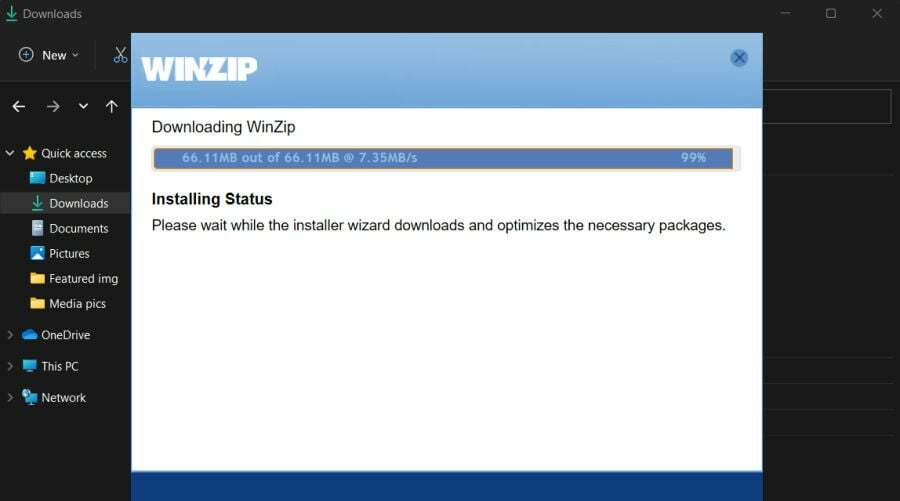
Ir daudz rīku, kas ļaus jums atspiest un izvilkt BZ2 failus, un pēc to visu testēšanas mēs vēlamies jums ieteikt labāko.
WinZip ir daudzpusīgs rīks, kas atver ne tikai BZ2 formāta failus, bet arī daudzus citus failus, piemēram, RAR, 7Z, ISO, IMG, TAR, GZ, TAZ un TGZ.
Šī sarežģītā programmatūra atbalsta visus iepriekšminētos formātus, taču tā ir vairāk nekā vienkāršs saspiešanas un arhivēšanas rīks.
WinZip var arī labot un pārvaldīt zip failus. Turklāt tam ir spēcīgas drošības funkcijas. Gandrīz bankas līmeņa šifrēšanas funkcija nodrošinās jūsu failu drošību pat tos saspiežot.
Ja kopīgojat tos tiešsaistē vai sūtāt pa e-pastu, varat būt drošs, ka jūsu dati jebkurā brīdī ir drošībā.
Jūs varat aizsargāt savu arhīvu ar paroli, un bez tā to atvēršana nebūtu iespējama.
Ja vēlaties tos aizsargāt, izmantojot paroli, noteikti saglabājiet a labs paroļu pārvaldnieks pārāk pie rokas.
Lūk, kā jūs varat izvilkt BZ2 failus, izmantojot WinZip:
- Noteikti saglabājiet BZ2 failu savā ierīcē.
- Lejupielādēt un instalēt WinZip datorā.
- Atveriet WinZip integrācijas paneli un pārliecinieties, vai ir atzīmēta izvēles rūtiņa BZ2 faila paplašinājums.

- Palaidiet WinZip no sākuma izvēlnes.
- Tālāk noklikšķiniet uz Fails un atlasiet Atvērt.
- Atlasiet failu vai failus saspiestajā mapē.
- Noklikšķiniet uz Unzip un izvēlieties, kur vēlaties tos saglabāt.
Šī apbrīnojamā programmatūra ļauj nosūtīt lielus failus pa e-pastu. Lielāko daļu laika tas rada lielas bažas visiem komandas locekļiem, kad viņiem ir nepieciešams koplietot lielu failu.
Tas, ko darīs WinZip, ir sadalīt lielos failus (piemēram, ISO attēlus) mazākos gabalos, nekādā veidā neietekmējot attēla kvalitāti.
Turklāt, ja esat pieradis strādāt ar mākoņsistēmu krātuvi, piemēram, Dropbox, Google Drive vai OneDrive, jūs varēsiet pārvaldīt savus failus mākonī, nekādā veidā nepārtraucot savu darbību darba plūsma.
2. Izmantojiet tiešsaistes rīku, lai atvērtu BZ2 failus
Vēl viens vienkāršs un ātrs veids, kā iegūt un atspiest BZ2 failus, ir tiešsaistes vietnes izmantošana.
Ir daudz iespēju, kas tieši to darīs, un jums nevajadzētu būt problēmai.
Eksperta padoms: Dažas datora problēmas ir grūti atrisināt, it īpaši, ja runa ir par bojātām krātuvēm vai trūkstošiem Windows failiem. Ja rodas problēmas ar kļūdu labošanu, jūsu sistēma var būt daļēji bojāta. Mēs iesakām instalēt Restoro — rīku, kas skenēs jūsu ierīci un noteiks kļūmes cēloni.
Noklikšķiniet šeit lai lejupielādētu un sāktu remontu.
Parasti dekompresijas vietnes darbojas lokāli kā pārlūkprogrammas lietotne, kas paātrinās procesa darbību.
Pamatojoties uz to, kā tie tika izveidoti, dažiem būs izmēra ierobežojumi attiecībā uz to, cik liels var būt BZ2 fails, kuru mēģināt izvilkt. Tomēr ir vietnes, kurās šādu nosacījumu nebūs.
Viens svarīgs aspekts, kas jums būs jāpatur prātā, ir jūsu datu privātums. Ņemot vērā to, ka augšupielādēsit informāciju tiešsaistē, ir svarīgi pārbaudīt, cik droša vietne patiešām ir.
Turklāt pirms izvilkto failu lejupielādes savā ierīcē noteikti pārbaudiet, vai jūsu antivīruss ir aktīvs un darbojas pareizi.
Ņemot vērā, ka fails tiks lejupielādēts, izmantojot internetu, labāk ir izveidot papildu drošības līmeni, kas kontrolēs jūsu privātumu.
- Kā izvilkt vairākus ZIP failus [Pilnīga rokasgrāmata]
- 5 veidi, kā salabot ZIP failu, ja tas ir bojāts pēc lejupielādes
3. Kā atvērt BZ2 failu, izmantojot komandu uzvedni
Ja vēlaties izpakot BZ2 failus, neizmantojot trešās puses lietotnes, varat izmantot iebūvēto komandu uzvednes lietotni.
Izmantojot vienkāršu komandu ievadi CMD, jūsu dators ātri izsaiņos jūsu BZ2 failu.
1. Nospiediet pogu Windows atslēga un tips cmd meklēšanas lodziņā.
2. Ar peles labo pogu noklikšķiniet uz rezultāta un atlasiet Izpildīt kā administratoram.

3. Tagad tiks atvērta komandu uzvedne.
4. Ierakstiet šādu komandu: $ bunzip2 -k faila nosaukums.bz2
- Faila nosaukums ir jāaizstāj ar tā BZ2 faila nosaukumu, kuru vēlaties unzip.
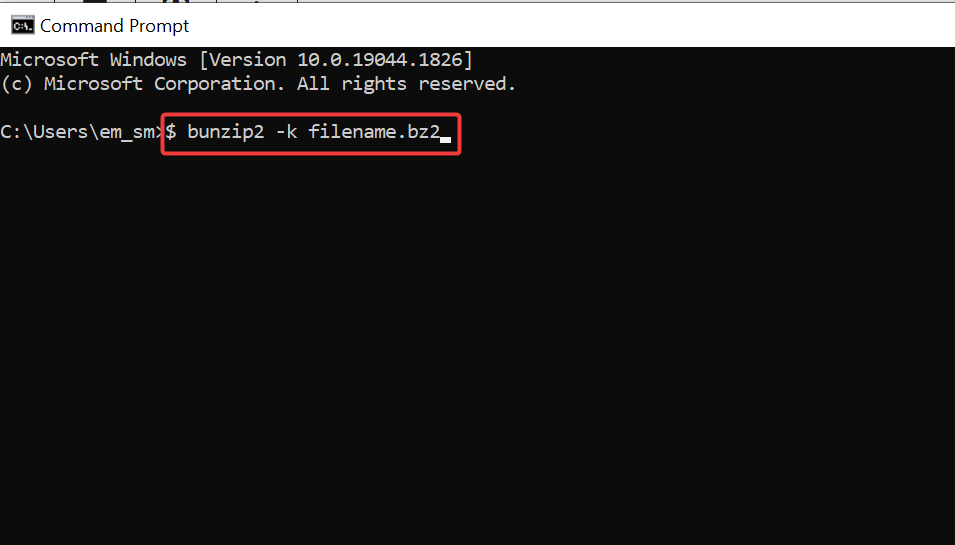
5. Nospiediet Ievadiet lai izpildītu komandu.
6. Fails tagad ir izvilkts, un jūs varat to atvērt.
Tur jums tas ir. BZ2 failu izvilkšanu un atspiešanu operētājsistēmā Windows 10 var veikt diezgan vienkārši.
Varat izmantot CMD, izmantot īpašu rīku, piemēram, WinZip, vai vienkārši izvilkt tos tiešsaistē. Jebkurš no tiem ir labs risinājums, un tas darbosies lieliski.
Ja jums ir papildu komentāri vai ieteikumi, lūdzu, paziņojiet mums tālāk komentāru sadaļā.
 Vai joprojām ir problēmas?Labojiet tos, izmantojot šo rīku:
Vai joprojām ir problēmas?Labojiet tos, izmantojot šo rīku:
- Lejupielādējiet šo datora labošanas rīku vietnē TrustPilot.com novērtēts kā lieliski (lejupielāde sākas šajā lapā).
- Klikšķis Sākt skenēšanu lai atrastu Windows problēmas, kas varētu izraisīt datora problēmas.
- Klikšķis Remontēt visu lai novērstu problēmas ar patentētajām tehnoloģijām (Ekskluzīva atlaide mūsu lasītājiem).
Restoro ir lejupielādējis 0 lasītāji šomēnes.


